
Nhiều người thường lựa chọn ca khúc yêu thích để làm nhạc chuông trên smartphone của mình, và nếu yêu thích nhiều ca khúc khác nhau, họ sẽ thường xuyên thay đổi nhạc chuông để luôn làm mới smartphone của bản thân.
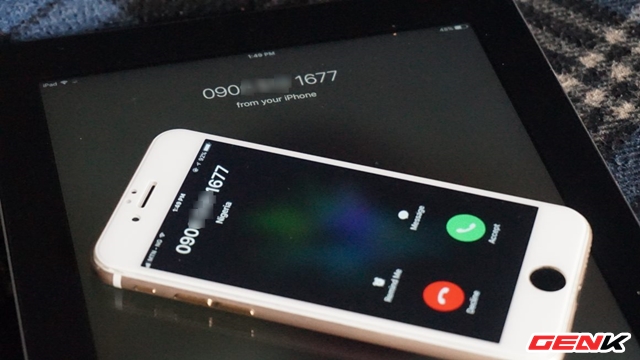
Với iPhone, người dùng sẽ khó khăn hơn trong việc thay đổi nhạc chuông vì cần phải thao tác qua máy tính và qua phần mềm hỗ trợ. Tuy nhiên, nếu không có máy tính, bạn có thể sử dụng giải pháp sau để thay thế mà vẫn cho ra kết quả tốt nhất! cụ thể như sau.
Cách tạo nhạc chuông cá nhân cho iPhone với Ringtones Maker và GarageBand
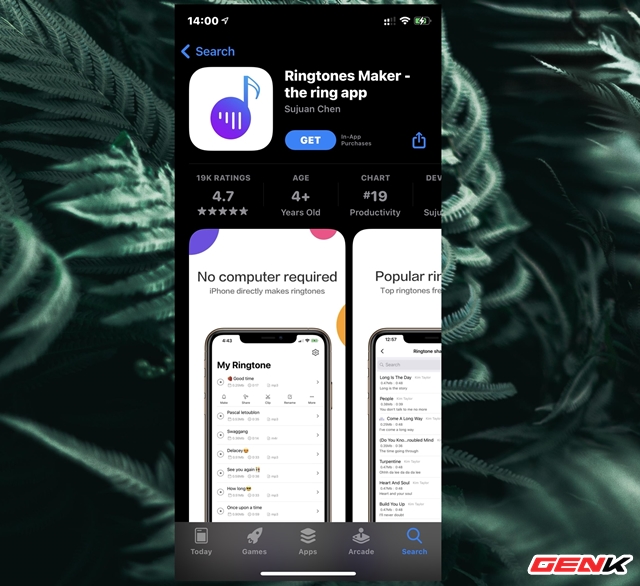
Đầu tiên, bạn hãy truy cập vào App Store, tìm và tải về lần lượt 2 ứng dụng là Ringtones Maker.
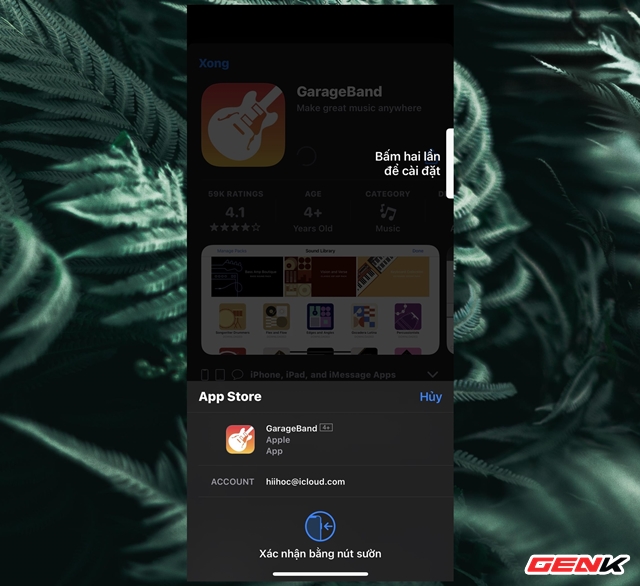
Và GarageBand. Cả hai điều miễn phí.
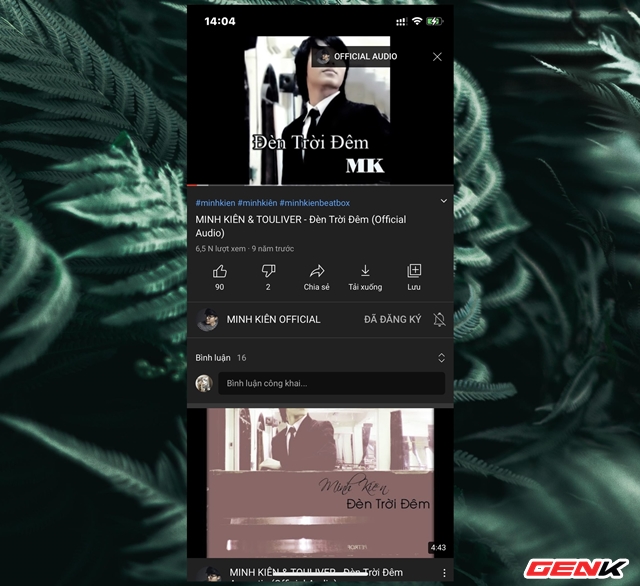
Sau đó, hãy mở Youtube lên, chọn bài hát mà bạn muốn làm nhạc chuông.
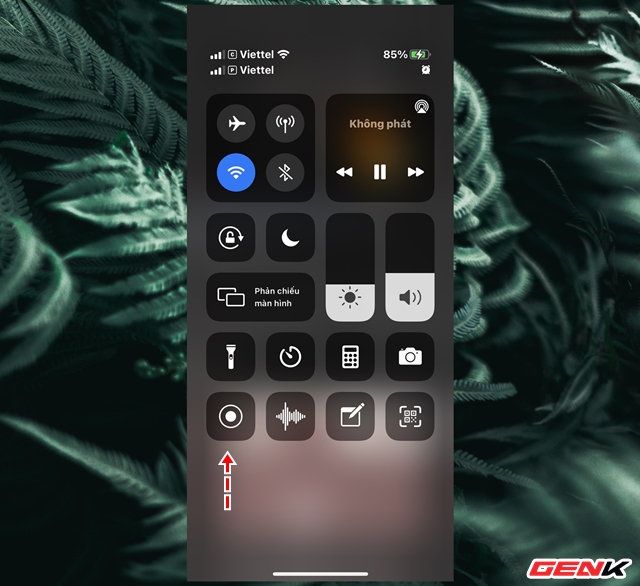
Và mở Control Panel của iOS lên và nhấp vào tùy chọn "Ghi màn hình" để thực hiện việc ghi hình bài hát lại.
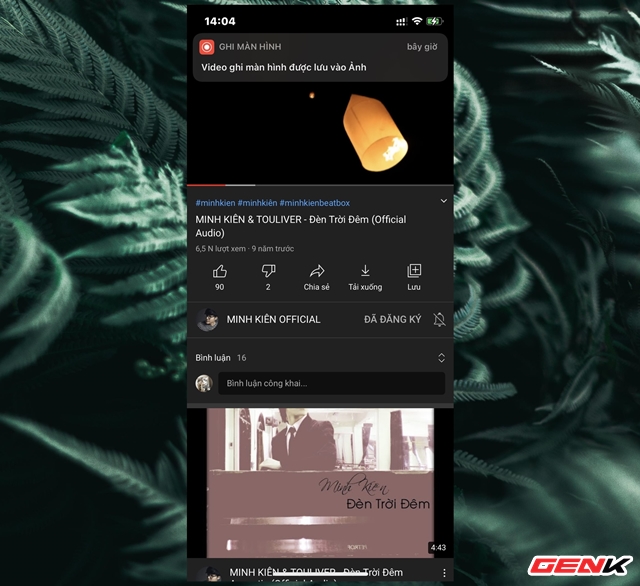
Nhạc chuông trên iPhone có độ dài tối đa 40 giây, nên bạn cần ghi lại đoạn nhạc có độ dài phù hợp để sử dụng.
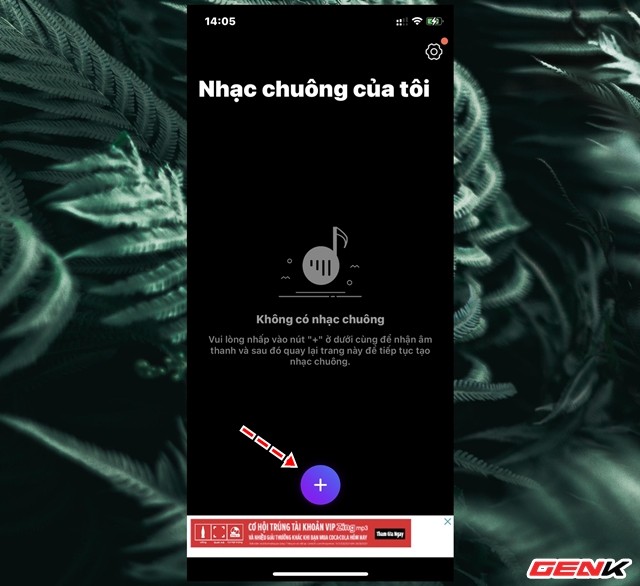
Hoàn tất việc ghi hình, bạn hãy mở ứng dụng Ringtones Maker lên và nhấn vào "+".
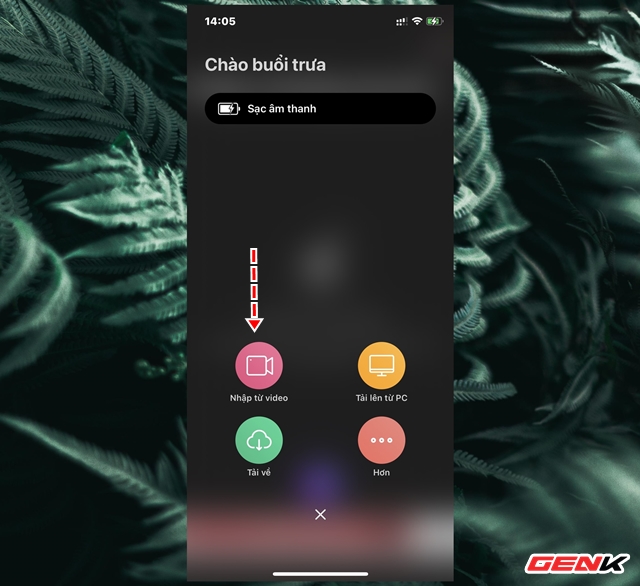
Chọn "Nhập từ video".
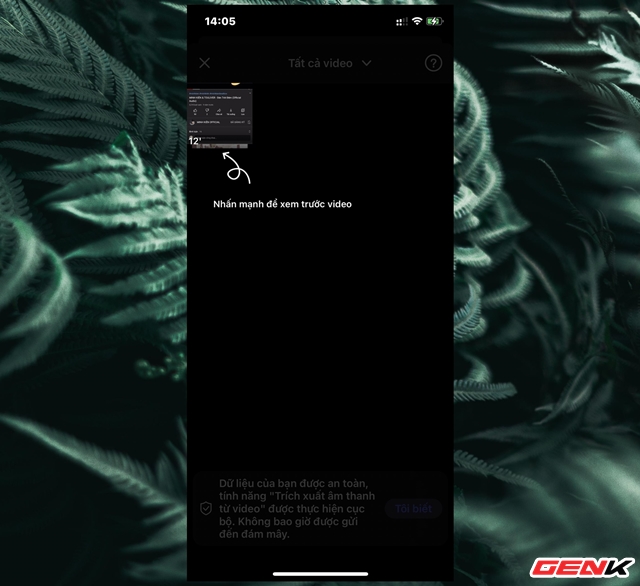
Tìm đến tập tin video mà mình vừa ghi hình và chọn nó.
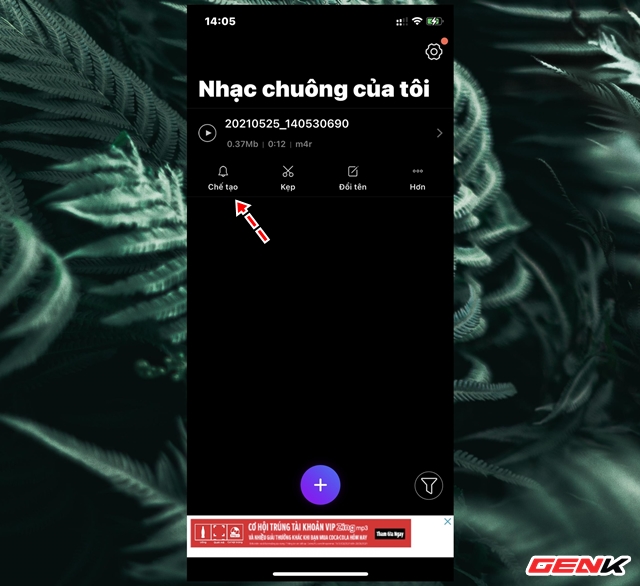
Khi tập tin được thêm vào ứng dụng xong, bạn hãy nhấn vào "Chế tạo".
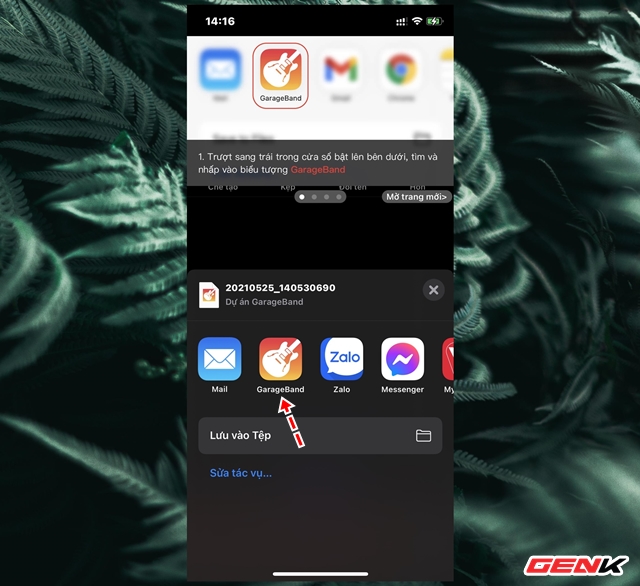
Nhấp vào ứng dụng "GarageBand" trong danh sách.
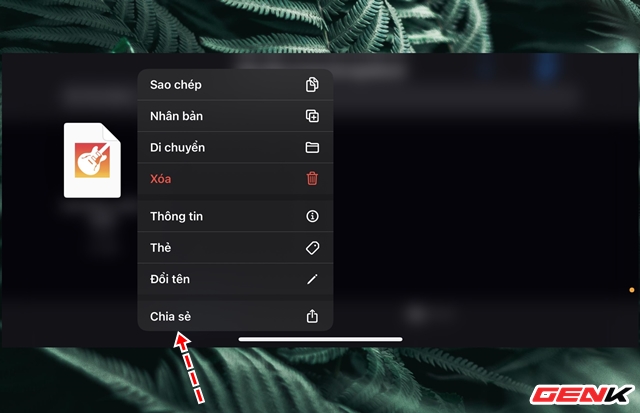
GarageBand sẽ khởi động và hiển thị tập tin âm thanh bạn vừa chọn, hãy nhấn giữ tập tin này vài giây, cửa sổ tùy chọn sẽ hiển thị ra. Hãy chọn "Chia sẻ".
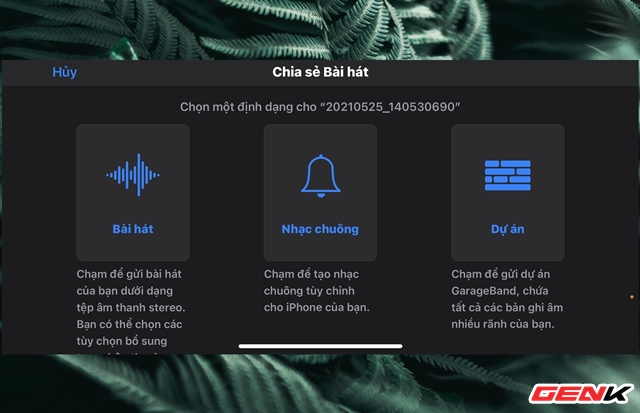
Tiếp tục nhấp vào "Nhạc chuông".
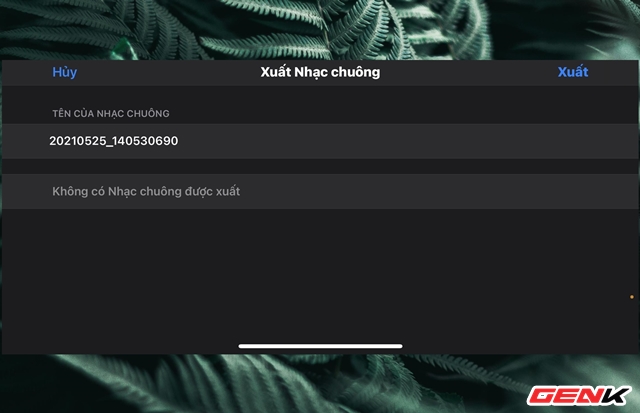
Giờ bạn hãy nhập tên cho "nhạc chuông" mới của mình và nhấn "Xuất".
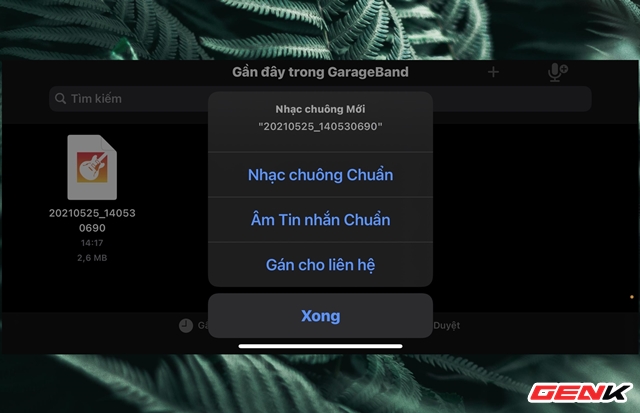
Tiếp tục nhấn vào dòng tùy chọn "Sử dụng âm thanh làm…" và chọn hình thức bạn muốn sử dụng nhạc chuông.
Rất đơn giản phải không?
